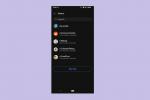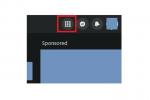Å sjekke CPU-temperaturen er en fin måte å sikre at prosessoren kjører på topp ytelse, siden en prosessor som er for varm kan forårsake alle slags vanlige PC-problemer, fra begrenset ytelse til krasj. Det finnes en rekke forskjellige måter å sjekke CPU-temperaturen på, og du kan ha noen av programmene installert allerede.
Innhold
- Hvordan sjekke CPU-temperaturen på Windows
- Hvordan sjekke CPU-temperaturen på Mac
- Hvordan sjekke AMD CPU-temperaturen
- Hvordan sjekke Intel CPU-temperaturen
- ofte stilte spørsmål
Enten du er ute etter å feilsøke et PC-problem eller er interessert i å teste prosessorens ytelse, her er de beste måtene å sjekke prosessorens temperatur.
Anbefalte videoer
Lett
10 minutter
PC med internettilgang

Hvordan sjekke CPU-temperaturen på Windows
En klassisk PC-overvåkingsløsning, HWInfo kan fortelle deg alt om de ulike komponentene i systemet ditt, fra spenningene de trenger til temperaturene de kjører. Den har ingen form for overklokkingsverktøy, og grensesnittet er bare bein, men det er rent, lett og enkelt å analysere med et øyeblikk.
Trinn 1: Last ned HWIinfo fra offesiell nettside, og installer den på samme måte som alle andre programmer.
Steg 2: Når du starter HWInfo, hvis du bare vil ha temperaturinformasjon, velg Kun sensorer ellers kan du få tilgang til hele pakken med verktøy, og se i detalj på alle systemkomponentene dine.
I slekt
- Slik skriver du ut fra en Chromebook – den enkle måten
- Hvordan forbedre PC-kjøling – få PC-en til å kjøre kjøligere og roligere
- Hvordan lagre en nettside som PDF
Trinn 3: CPU-en din vil bli oppført i grader Celsius, som gjeldende, minimum, maksimum og gjennomsnitt, og forteller deg hvordan CPU-temperaturen endres over tid og arbeidsbelastning.
Hvis du ikke ser CPU-temperaturen med en gang, bla ned for å finne den under prosessor overskrift. Hvis du fortsatt ikke finner det, velg tannhjulikonet for å gå inn Innstillinger menyen, og kryss av i boksen ved siden av Temperaturer øverst på siden.

Hvordan sjekke CPU-temperaturen på Mac
G Pro er vårt favorittvalg for Mac-brukere. Dette er en app som lar deg overvåke den interne temperaturen på datamaskinen din mens du kontrollerer viften.
Apple har verifisert TG Pro-appen og bekrefter at alle macOS-oppdateringer vil støtte den. Den er også kompatibel med de nyeste Apple M1- og M2-prosessorene, samt de klassiske Intel MacBook-ene.
Trinn 1: nedlasting TG Pro fra den offisielle nettsiden, og installer den på samme måte som alle andre programmer.
Steg 2: TG Pro kan også brukes til å justere systemets kjøling, inkludert manuell justering av viftekurver, slik at du kan ta kontroll over systemets temperaturer, uansett hva du skal.

Hvordan sjekke AMD CPU-temperaturen
AMDs Ryzen Master er dets generelle CPU-informasjonssporings- og overklokkingsverktøy og er en fin måte å sjekke CPU-temperaturen på hvis du kjører en AMD Ryzen-prosessor.
Trinn 1:Last ned og installer Ryzen Master fra den offisielle nettsiden.
Steg 2: Når du kjører applikasjonen, vil du øverst på skjermen se en oversikt over prosessorens statistikk, inkludert temperatur, spenninger, bruk og mer. Du kan også se på individuelle kjerner etter klokke og temperatur, hvis du ønsker å dykke dypt inn i informasjonen til din AMD CPU.

Hvordan sjekke Intel CPU-temperaturen
Hvis du har en Intel Core-prosessor, så er Intels Extreme Tuning Utility (XTU) uten tvil den beste måten å sjekke hvor varm prosessoren din kjører. Selv om Intel XTU først og fremst er utformet som et overklokkingsverktøy, kommer den med en rekke innebygde overvåkingsfunksjoner også.
Trinn 1: Last ned Intel XTU fra offesiell nettside og installer den på samme måte som alle andre programmer.
Steg 2: Mens du starter den opp, vil du bli presentert med mye informasjon, men i det nedre panelet på hovedskjermen vil du se noen få deler av nøkkelinformasjonen om CPU-en din. Det viktigste for denne veiledningen er pakketemperaturen og tilhørende graf. Det er CPU-temperaturen din.
Hvis prosessoren din kjører spesielt varm, kan du også se "Thermal Throttling"-indikatoren si "Ja", der i tilfelle prosessoren din med vilje kjører tregere enn den kan for å forhindre at temperaturen overskrider sikker drift terskler. Hvis det er tilfelle, bør du prøve det forbedre CPU-kjølingen, da det vil få CPU-en til å yte bedre.
Trinn 3: Du kan også se hvor hardt CPU-en din jobber ved hjelp av CPU-utnyttelsesprosenten. Jo høyere det er, jo mer må CPU-en din gjøre. Hvis du vil se hvordan det fungerer under stress, kan du bruke XTUs innebygde CPU-benchmark under den relevante venstre fanen.
Hvis du vil utforske overklokking, sjekk ut vår guide til CPU-overklokking.
Nå som du vet hvordan du sjekker CPU-temperaturen, vet du halve ligningen når det kommer til overklokking. Usikker på om det er riktig for deg? Sjekk ut vår guide om om det er verdt det å overklokke.
ofte stilte spørsmål
Hvor varm bør min CPU være?
Dette avhenger av hvilken CPU du har, da noen har forskjellige temperaturterskler og noen har mer aggressiv struping enn andre. For det meste er hvor som helst under 80 grader når det er fullastet, greit, selv om de siste generasjonene av CPUer kan operere i opptil 95 grader uten å påvirke ytelsen.
For å vite de spesifikke temperaturterskelene for CPU-en din, se bruksanvisningen eller produsentens nettsted.
Hvordan senker du CPU-temperaturen?
Du kan forbedre CPU-kjølingen for å senke temperaturen ved å øke størrelsen på kjøleribben, øke luftstrømmen til den eller ved å senke hastigheten slik at den ikke fungerer like hardt. Førstnevnte betyr å kjøpe en ny kjøler, som en AIO, og du kan forbedre luftstrømmen ved å øke viftehastighetene, forbedre kabelhåndteringen, eller legge til flere fans til saken din.
For å få CPU-en til å gå litt tregere, kan du underklokke, eller enda bedre undervolt den for å senke arbeidstemperaturen.
Redaktørenes anbefalinger
- Disse to CPUene er de eneste du bør bry deg om i 2023
- Hvordan kombinere PDF-filer på Windows, macOS eller nettet
- Hvor mye RAM trenger du?
- Slik deaktiverer du Instagram-kontoen din (eller sletter den)
- Slik legger du til eksterne spill til Steam-biblioteket ditt
Oppgrader livsstilen dinDigitale trender hjelper leserne å følge med på den fartsfylte teknologiverdenen med alle de siste nyhetene, morsomme produktanmeldelser, innsiktsfulle redaksjoner og unike sniktitter.